Windows11/10でレジストリキーの完全な制御と所有権を取得する方法
Windowsオペレーティングシステムでは、特定のシステムクリティカルなレジストリキーを変更できません。それでも、そのようなレジストリキーでも変更を加えたい場合は、Windowsで変更を行ったり保存したりする前に、これらのキーを完全に制御する必要があります。 Windowsで所有権またはファイルとフォルダを取得する方法を確認しました。次に、レジストリキーの所有権を取得する方法を見てみましょう。
ヒント–フリーウェアを使用してこれを簡単に行うこともできます:
- フリーウェアのRegOwnItを使用すると、レジストリキーの所有権を簡単に取得できます
- フリーウェアのUltimateWindowsTweakerを使用すると、ファイルとフォルダーの所有権を簡単に取得できます。
レジストリキーの所有権と完全な制御を取得する
レジストリエディタを管理者として開く前に、まずWindowsレジストリをバックアップし、システムの復元ポイントを作成します。
次に、変更を加えるレジストリキーに移動します。
このようなシステムクリティカルなレジストリキーに変更を加えようとすると、次のエラーが発生します。
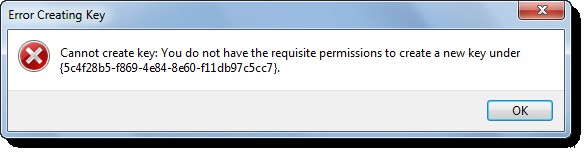
キーの作成エラー、キーを作成できません、新しいキーを作成するために必要な権限がありません
このエラーダイアログボックスを閉じ、変更を加えるレジストリキーを右クリックして、権限をクリックします。 。
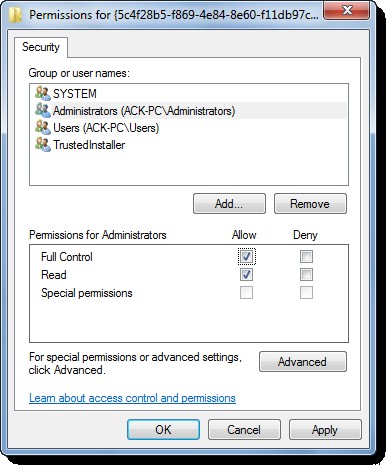
[権限]ボックスの[唯一のセキュリティ]タブで、自分の管理者アカウントを強調表示してから、[フルコントロール]-[許可]の下のチェックボックスをオンにします。
[適用]>[OK]をクリックします。
それでも機能せず、次のセキュリティ警告が表示される場合–権限の変更を保存できません 、次の手順を実行します。
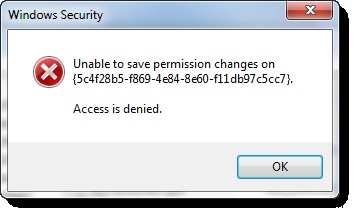
権限を開きます もう一度ウィンドウを開き、詳細をクリックします 代わりにボタンをクリックし、所有者をクリックします タブ。
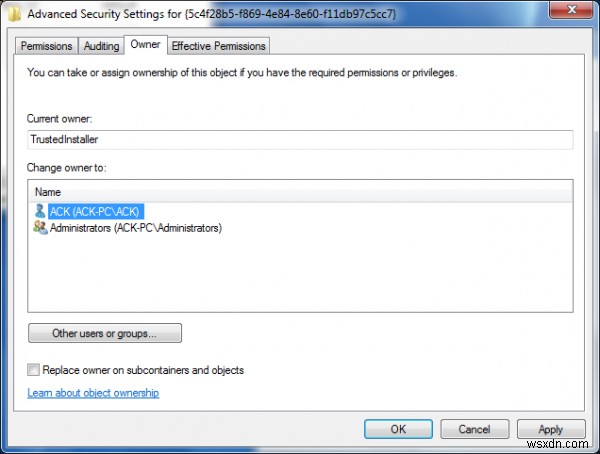
たとえば、 TrustedInstallerのような別の所有者が表示されますか ?その場合は、所有者を自分の名前に変更してください。
[適用]>[OK]をクリックします。
今すぐ もう一度、[権限]ボックスの[唯一のセキュリティ]タブで、自分の管理者アカウントを強調表示してから、[フルコントロール]-[許可]の下のチェックボックスをオンにします。 [適用]>[OK]をクリックします。
動作するはずです。
必要な変更を加えたら、変更をデフォルト設定に戻すことをお勧めします。
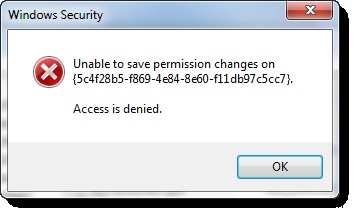
-
Windows レジストリ キーのフル コントロールまたは所有権を取得する方法
フル コントロールまたは所有権を取得する方法Windows レジストリ キー: ユーザーが値を変更することを許可されていない重要なレジストリ エントリがいくつかあります。これらのレジストリ エントリを引き続き変更する場合は、最初にこれらのレジストリ キーのフル コントロールまたは所有権を取得する必要があります。この投稿は、レジストリ キーの所有権を取得する方法に関するものであり、手順を追って実行すると、最後にレジストリ キーを完全に制御し、用途に応じてその値を変更することができます。次のエラーが発生する可能性があります: キー作成エラー、キーを作成できません。新しいキーを作成するために必要
-
Windows 11/10 で時間を指定してスクリーンショットを撮る方法
Windows でいくつかの領域のスクリーンショットを撮ることは、物事を実証する優れた方法です。 Windows ソフトウェアで定期的にコンテンツを作成および作成する必要がある人として、私はしばしばスクリーンショットを撮らなければなりません。しかし、私の他の投稿をいくつか見てみると、他の場所をクリックするとすぐに消えるポップアップ メニューのスクリーンショットも撮っていることがわかります。たとえば、Snipping Tool を開こうとした瞬間 Windows検索のスクリーンショットを撮るために、後者は消えます。 これはほんの一例です。Windows PC で複数のアクティビティやポップ
